


在Windows 11系统中,NVIDIA显卡的控制面板是调整显卡性能和显示设置的重要工具之一。然而,对于一些新手用户或者刚刚升级到Win11的用户来说,找到NVIDIA控制面板的位置可能有些困惑。如果你也在寻找在Windows 11中打开NVIDIA控制面板的方法,接下来的内容将为你提供详细的指导和步骤。
方法一:
1、在桌面空白处右键单击鼠标,选择“显示更多选项”。
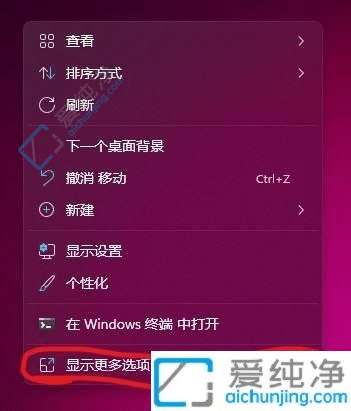
2、随后即可找到“NVIDIA控制面板”选项。

方法二:
点击桌面右下角的三角符号,即可找到NVIDIA控制面板图标。
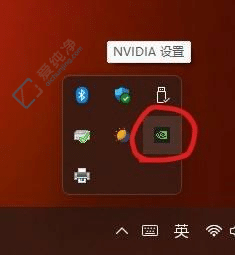
方法三:
点击开始菜单 -> 所有应用 -> 在其中找到NVIDIA Control Panel;或者通过搜索直接输入“NVIDIA Control Panel”,即可打开NVIDIA控制面板窗口。
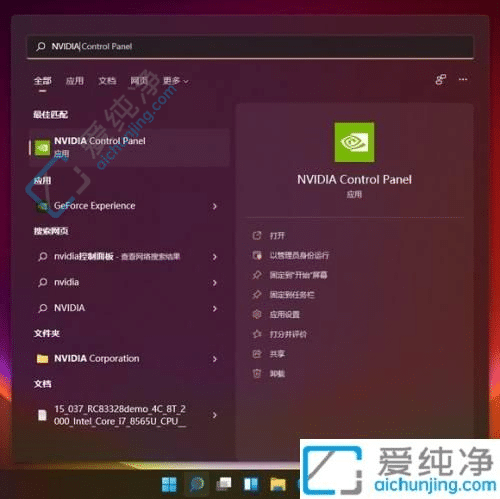
通过本文的介绍,您已经了解了在Windows 11中打开NVIDIA控制面板的几种方法。无论是通过右键单击桌面、使用系统托盘图标还是通过Windows设置应用程序,都可以轻松地访问NVIDIA控制面板,并调整显卡设置以满足您的需求。希望本文能够帮助您更好地利用NVIDIA显卡,提升系统性能和游戏体验。
| 留言与评论(共有 条评论) |